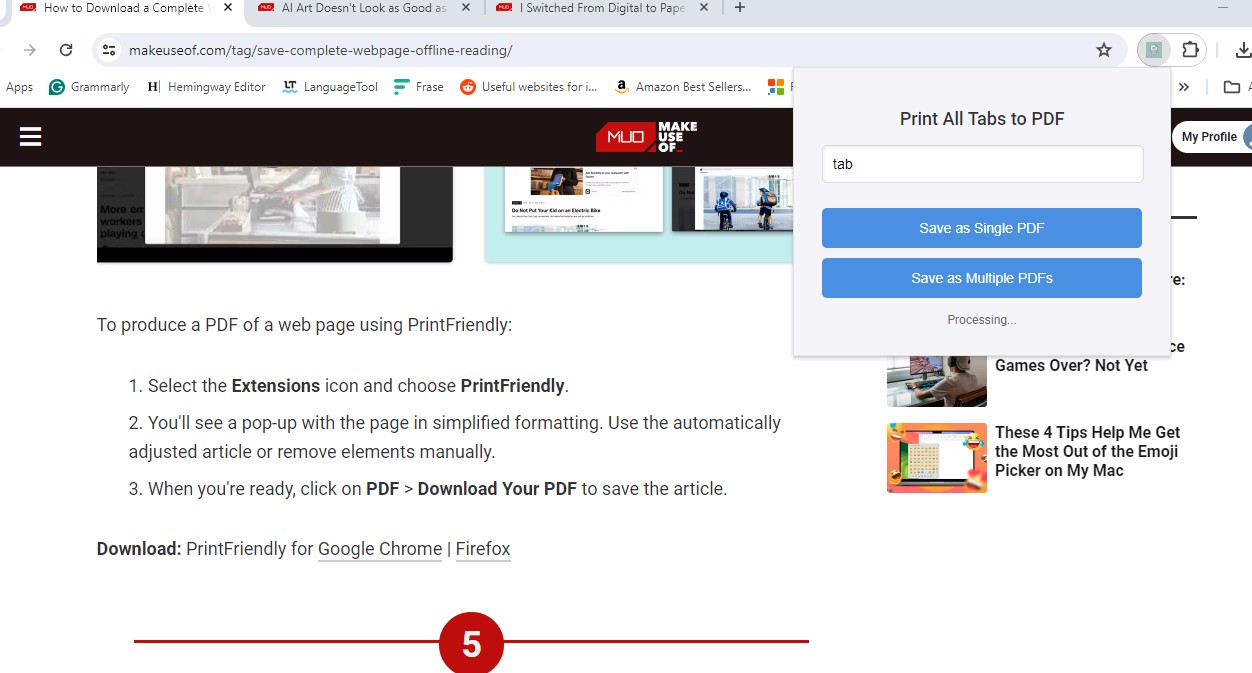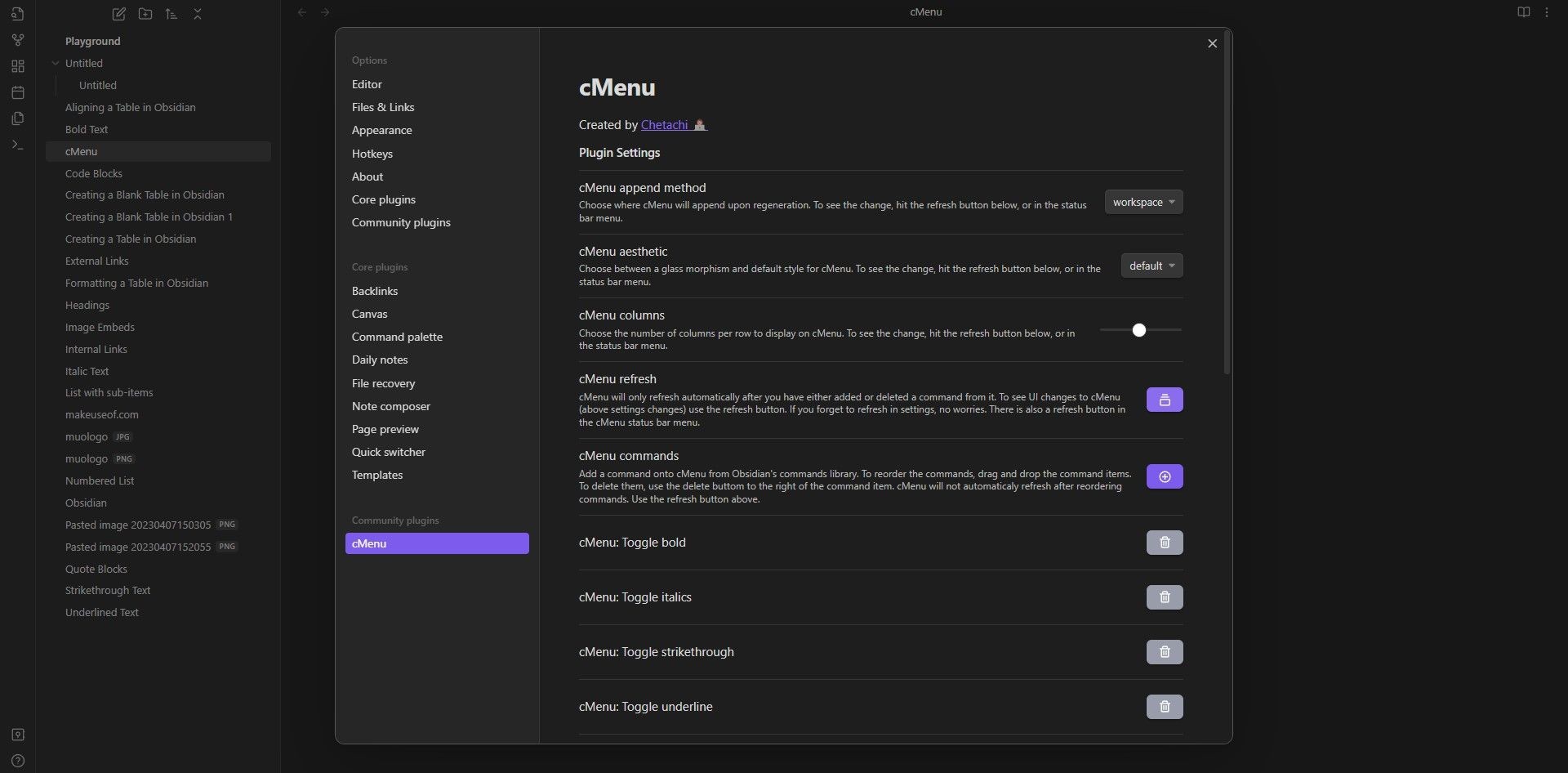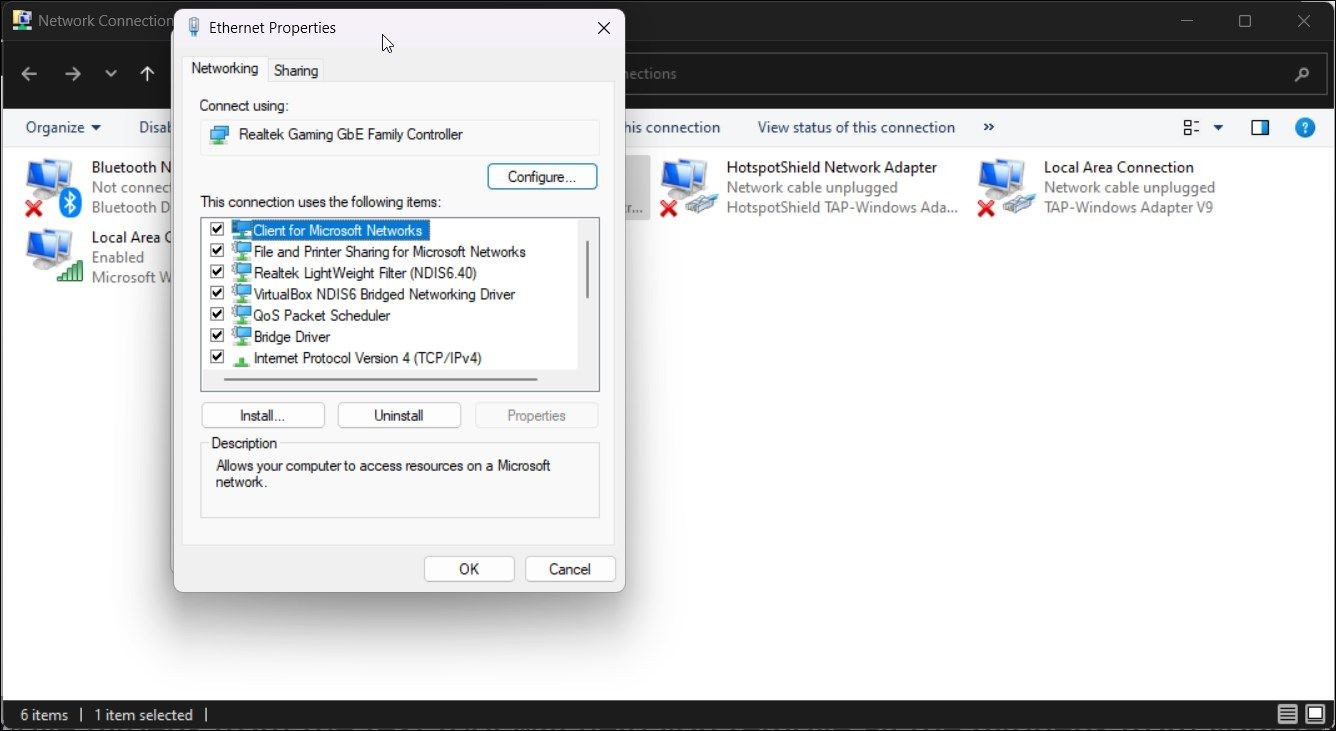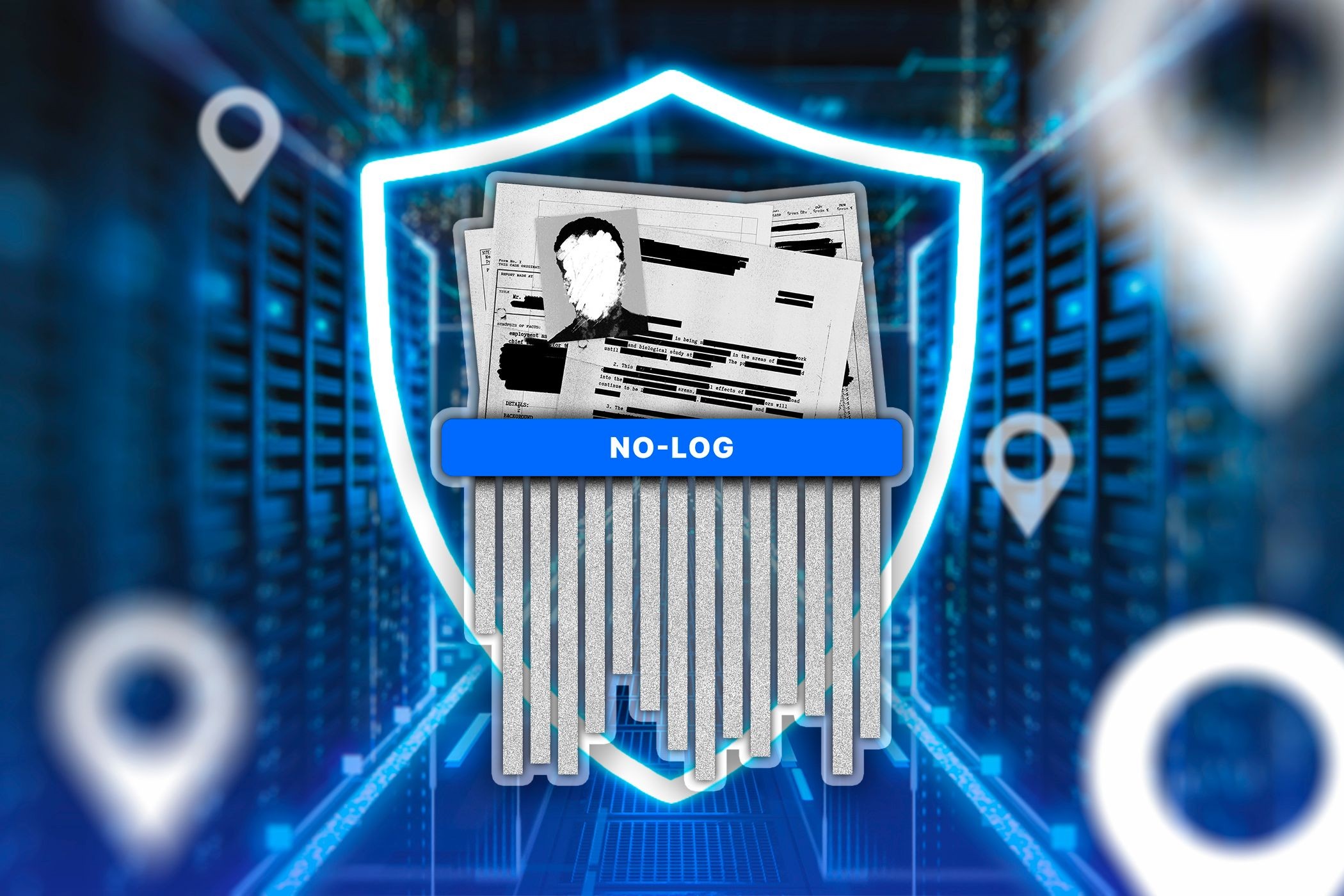Trong thế giới công nghệ ngày càng phát triển, việc sử dụng trí tuệ nhân tạo (AI) để hỗ trợ công việc trở nên phổ biến hơn bao giờ hết. Copilot trong Microsoft Word là một công cụ mạnh mẽ, giúp bạn không chỉ viết từ đầu mà còn phân tích và chuyển đổi tài liệu một cách hiệu quả. Bài viết này sẽ hướng dẫn bạn cách tận dụng tối đa Copilot để nâng cao chất lượng tài liệu của mình.
Viết và Chỉnh Sửa Bản Thảo
Copilot cho phép bạn tạo một tài liệu mới từ đầu hoặc làm việc trên một tài liệu hiện có. Bạn chỉ cần nhấp vào biểu tượng Copilot ở lề trái của tài liệu và trong cửa sổ Draft with Copilot, đưa ra một yêu cầu đơn giản hoặc mô tả một yêu cầu phức tạp.
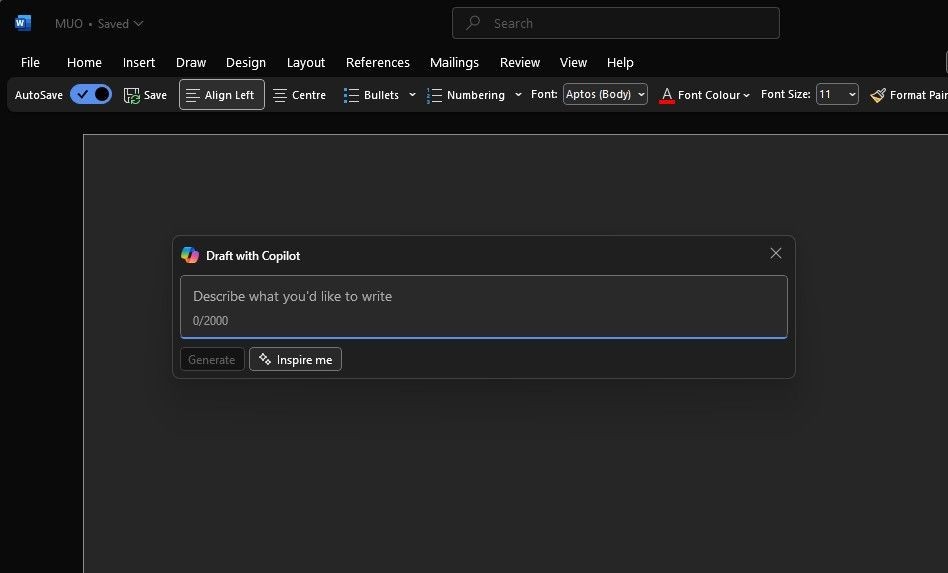 Sử dụng Draft with Copilot trong Word
Sử dụng Draft with Copilot trong Word
Trong một tài liệu có nội dung hiện có, bạn cũng có thể sử dụng nút Inspire Me để Copilot tự động viết dựa trên nội dung đã có trong tài liệu của bạn.
Sau khi Copilot tạo nội dung, bạn có thể Giữ, Bỏ, hoặc Tái tạo để cung cấp một phiên bản khác. Nhấp vào > để duyệt qua các gợi ý của Copilot. Tất nhiên, bạn cũng có thể thay đổi yêu cầu ban đầu của mình bất cứ lúc nào. Ngoài ra, trong hộp soạn thảo Copilot, bạn có thể thêm hướng dẫn bổ sung để thay đổi giọng điệu hoặc phong cách của câu trả lời, như làm cho nó ngắn gọn hơn hoặc thay đổi không khí trở nên thoải mái hơn.
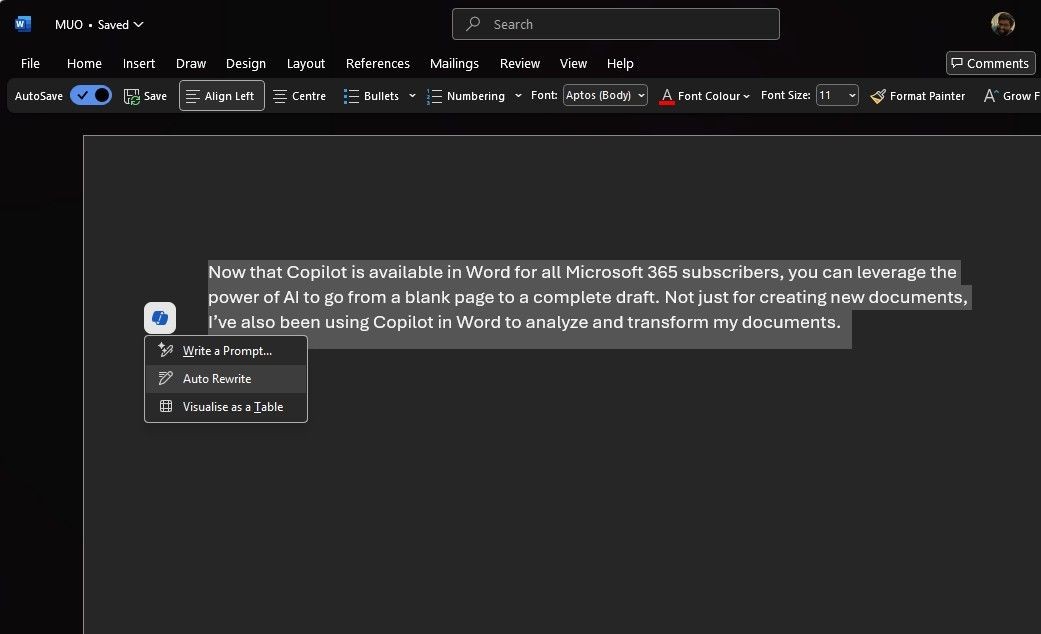 Tự động Chỉnh Sửa trong Copilot cho Word
Tự động Chỉnh Sửa trong Copilot cho Word
Nếu bạn đã viết một số nội dung, bạn có thể tìm kiếm sự giúp đỡ của Copilot để cải thiện nó. Chọn văn bản, sau đó ở lề trái bên cạnh văn bản đã chọn, nhấp vào biểu tượng Copilot và chọn Auto Rewrite để Copilot cung cấp các tùy chọn đã chỉnh sửa lại.
Bạn có thể tiếp tục nhấn Regenerate để nhận một bộ phản hồi mới hoặc thêm hướng dẫn bổ sung để nhận được những gì bạn thực sự đang tìm kiếm. Sau khi Copilot hiển thị các tùy chọn văn bản đã chỉnh sửa lại, sử dụng các mũi tên để duyệt qua các phiên bản khác nhau và chọn phiên bản bạn thích.
Nếu bạn có đăng ký Copilot cho Microsoft 365 tại nơi làm việc, bạn cũng sẽ có tùy chọn tham khảo một tệp trong Draft with Copilot. Bạn có thể bao gồm tối đa ba tệp hiện có của mình làm đầu vào để tạo nội dung Copilot soạn thảo.
Chuyển Đổi Nội Dung Hiện Có
Giống như với Auto Rewrite, bạn có thể chọn nội dung bạn đã viết (hoặc có thể được tạo thông qua Copilot), sau đó ở lề trái bên cạnh văn bản đã chọn, nhấp vào biểu tượng Copilot và chọn Visualize as a Table.
 Tùy chọn Visualize as a Table trong Copilot cho Word
Tùy chọn Visualize as a Table trong Copilot cho Word
Copilot sẽ chuyển đổi văn bản đã chọn thành một bảng. Bạn có thể điều chỉnh bảng bằng cách nhập chi tiết vào hộp soạn thảo Copilot về những gì cần điều chỉnh trong bảng, như thêm một cột trống hoặc thay thế hàng bằng cột.
Phân Tích và Tóm Tắt Tài Liệu
Bạn có thể đặt câu hỏi về tài liệu, như yêu cầu Copilot tóm tắt tài liệu để nhanh chóng nắm bắt được bản chất của tài liệu hoặc kiểm tra xem tài liệu có chứa một lời kêu gọi hành động có ý nghĩa không. Khi Copilot trả lời yêu cầu của bạn, bạn cũng có thể xem các tài liệu tham khảo với trích dẫn từ nơi Copilot lấy thông tin trong tài liệu của bạn.
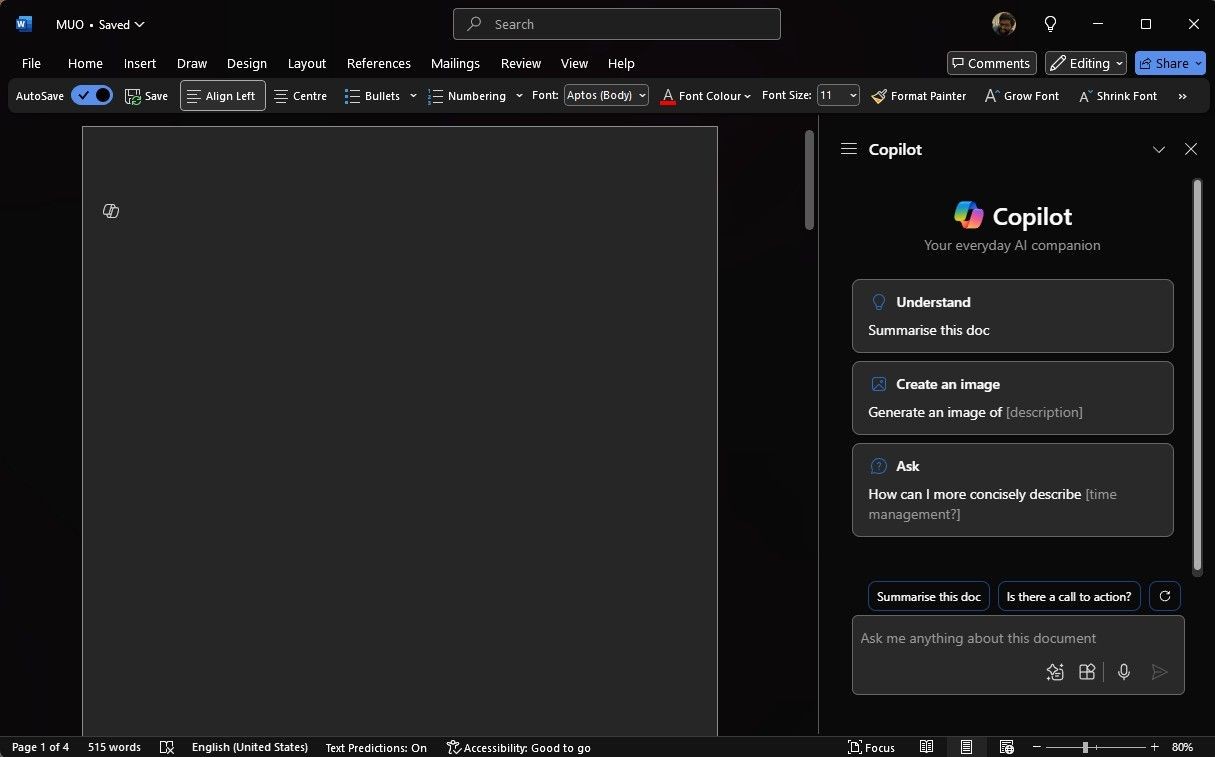 Copilot Chat trong Microsoft Word
Copilot Chat trong Microsoft Word
Bạn có thể yêu cầu Copilot tạo ý tưởng, bảng hoặc danh sách mà bạn có thể sao chép và chèn vào tài liệu của mình. Ngoài ra, bạn cũng có thể đặt câu hỏi mở và Copilot sẽ cố gắng cung cấp câu trả lời. Nếu những câu trả lời đó không có trong tài liệu, Copilot sẽ tạo nội dung cho bạn.
Bạn có thể mở ngăn Copilot thông qua biểu tượng Copilot trong tab Home của ribbon. Trong hộp soạn thảo Copilot, bạn cũng có tùy chọn View prompts mở Copilot Prompts Gallery để cung cấp cho bạn các gợi ý về nhiều thứ bạn có thể sử dụng Copilot trong Word.
Bạn có thể trao đổi qua lại để chưng cất thông tin chính mà bạn đang tìm kiếm và cũng chuyển đổi tài liệu theo bất kỳ cách nào bạn muốn. Với mỗi yêu cầu, Copilot sẽ quét lại tài liệu và sau đó tạo ra một phản hồi. Bạn có thể nhận được kết quả tốt hơn bằng cách cung cấp thêm ngữ cảnh và chi tiết về những gì bạn muốn.
Đối với các bản tóm tắt, Copilot hiện tại bị giới hạn ở mức tối đa khoảng 80.000 từ. Nếu bạn có một tài liệu dài hơn, bạn có thể muốn chia nhỏ và tóm tắt từng phần.
-
Copilot có thể giúp tôi viết tài liệu từ đầu không?
- Có, Copilot có thể giúp bạn tạo một tài liệu mới từ đầu bằng cách sử dụng tính năng Draft with Copilot.
-
Làm thế nào để tôi có thể chỉnh sửa lại nội dung đã viết với Copilot?
- Bạn có thể chọn văn bản và sử dụng tính năng Auto Rewrite để Copilot cung cấp các tùy chọn đã chỉnh sửa lại.
-
Tôi có thể chuyển đổi văn bản thành bảng với Copilot không?
- Có, bạn có thể chọn văn bản và sử dụng tính năng Visualize as a Table để Copilot chuyển đổi văn bản thành bảng.
-
Copilot có thể tóm tắt tài liệu của tôi không?
- Có, bạn có thể yêu cầu Copilot tóm tắt tài liệu của bạn để nhanh chóng nắm bắt được bản chất của tài liệu.
-
Tôi có thể tham khảo các tệp hiện có khi sử dụng Copilot không?
- Có, nếu bạn có đăng ký Copilot cho Microsoft 365, bạn có thể tham khảo tối đa ba tệp hiện có của mình trong Draft with Copilot.
-
Copilot có thể tạo ý tưởng mới cho tài liệu của tôi không?
- Có, bạn có thể yêu cầu Copilot tạo ý tưởng, bảng hoặc danh sách mà bạn có thể sao chép và chèn vào tài liệu của mình.
-
Làm thế nào để đảm bảo nội dung do Copilot tạo ra là chính xác?
- Luôn xem xét và kiểm tra kết quả của Copilot trước khi sử dụng, vì nội dung do AI tạo ra có thể không chính xác.
Kết Luận
Copilot trong Word không chỉ giúp bạn viết tốt hơn mà còn hỗ trợ nghiên cứu, tạo ý tưởng mới và trích xuất thông tin từ tài liệu của bạn. Tuy nhiên, vì nội dung do AI tạo ra đôi khi có thể không chính xác (hiện tượng được gọi là AI hallucination), hãy luôn xem xét và kiểm tra kết quả của nó trước khi gửi email hoặc nộp bài tập.
Hãy khám phá thêm các tính năng của Word tại Tạp Chí Mobile và tìm hiểu thêm về các mẹo hữu ích tại Mẹo.